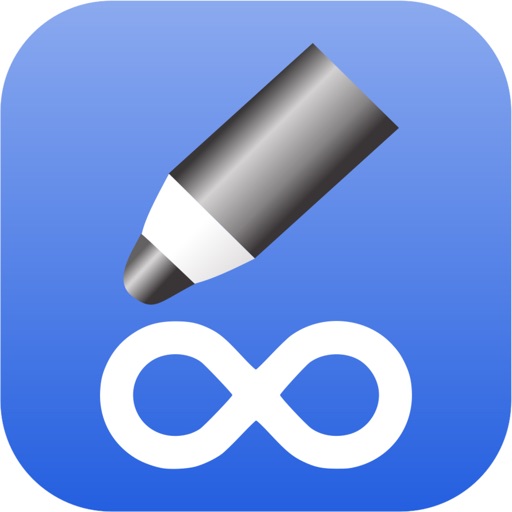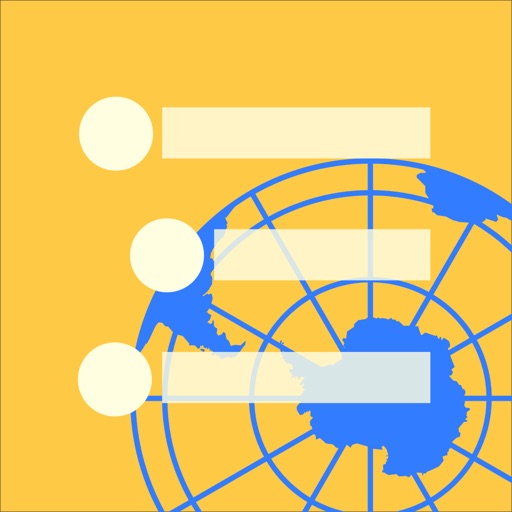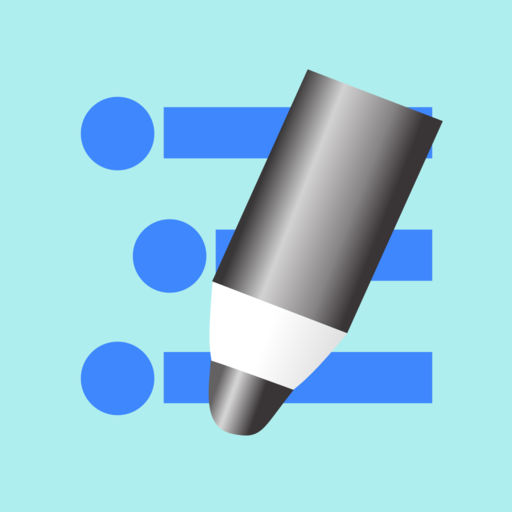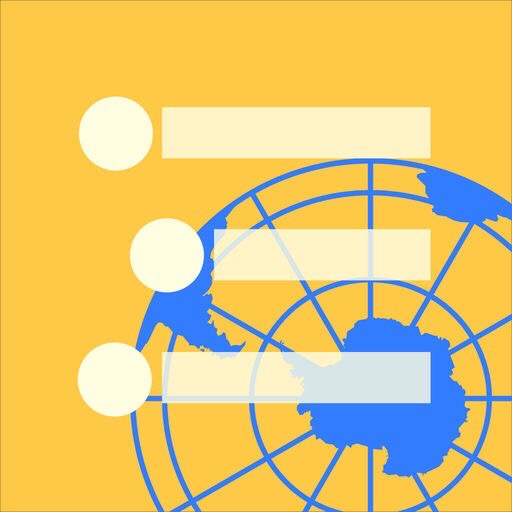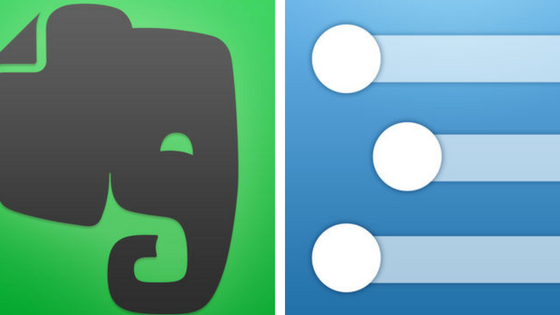前回の記事でいかに素早くHandyFlowyからDynalistへデータを移動させるかについて書きました。

その方法は、HandyFlowyのメニューからではなく、カスタマイズツールバーからOPML形式でExportし、Dynalistを起動させデータをペーストするものでした。
この方法を紹介した後、HandyFlowyの開発者の@marumi_appさんが、もっと手早くHandyFlowyからDynalistにデータを移すことができる機能拡張スクリプトを作ってくださいました。
その名も「Export2Dynawrite」です。このスクリプトを使うと、ボタンひとつでHandyFlowyからOPML形式でExportでき、同時にそのデータがペーストされた状態のDynawriteのメモ画面が起動するので、後はDynalistの画面でペーストするだけです。
画像を使って説明します。
まず、Dynalistへ移動させたいデータをHandyFlowyでzoom inし、スクリプトを発動させます。
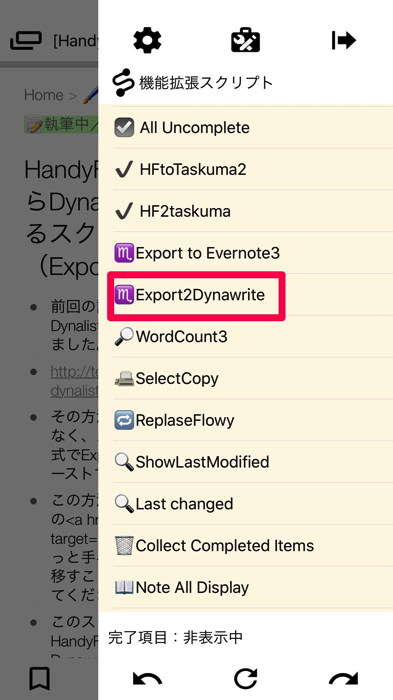
するとDynawriteが起動し、メモ欄にはHandyFlowyからOPML形式でExportされたデータが自動でペーストされています。
あとは、Dynawriteの送信ボタンを押せばinboxに設定した場所に送信されますし、Dynalistアイコンをタップすれば任意の場所にペーストすることができます。
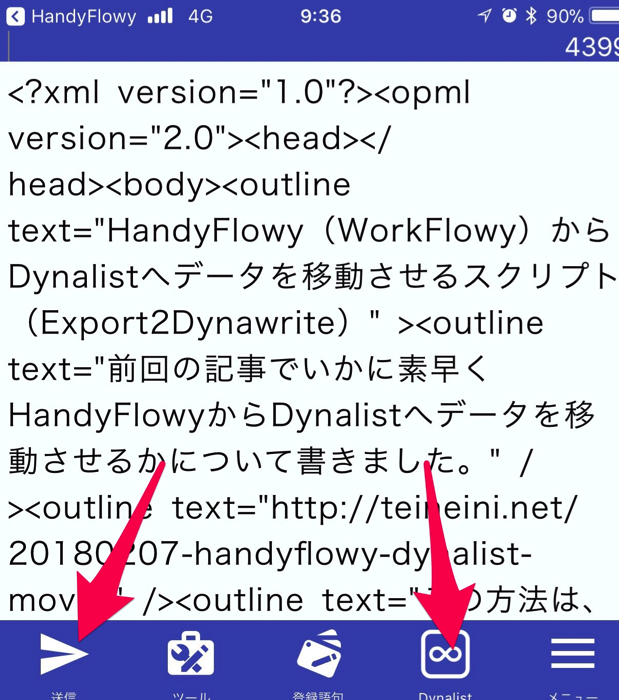
私は以下の記事で書いたとおり、WorkFlowyとDynalistの使い分けとして、作業中(思考中)のデータは、WorkFlowy(HandyFlowy)に置き、作業が完了したデータのうち後で見返す可能性のあるものはDynalistに移動させる、という使い分けをしています。
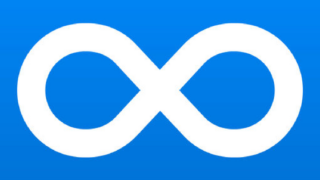
これによりWorkFlowyのデータを常に軽くし動作の軽快さを保つとともに、WorkFlowyと同じアウトラインをDynalistから見返すことができます。
今回ご紹介したスクリプトのおかげで、この使い分けが随分はかどりそうです。
WorkFlowyからDynalistへデータを移動させる機会のある方には、ぜひ使っていただきたいスクリスプトです。
スクリプトのコードは以下のとおりです。このコードをHandyFlowyにペーストするとリンク形式になるのでタップすると登録できます。
この記事は以上です。
もし、少しでも参考になった内容があれば、下の「いいね」ボタンを押してください。励みになります!
このブログには、iPhone・iPad・Apple Watch、アプリ、Kindle出版、ブログ運営などに関する記事があります。カテゴリーページや下にある「関連記事」を、ぜひご覧ください。